
Owen Little
0
4469
1005
Milujeme Roku zde na MakeUseOf. Série digitálních přehrávačů společnosti Chromecast versus Apple TV vs. Roku: Který Media Streamer vám vyhovuje? Chromecast vs. Apple TV vs. Roku: Který streamer médií vám vyhovuje? Zařízení pro streamování médií jsou prostě úžasná. Tyto malé krabičky, které se připojují k televizoru, mohou do vašeho obývacího pokoje přidat spoustu možností zábavy. Ale které zařízení je pro vás nejlepší? v současné době přináší revoluci v tom, jak přistupujeme k videoobsahu v našich televizích, sledujeme ho a jak s ním pracujeme.
Ať už chcete streamovat nejnovější zprávy, držte krok s předpovědí počasí, nebo sledovat hudební videa. 10 hudebních videí YouTube zaručených obtěžovat své přátele 10 hudebních videí YouTube zaručených obtěžovat své přátele Otravovat své přátele je zábava. A když se lidé hodně zajímají o hudbu, jedním z nejlepších způsobů, jak se k nim dostat, je donutit je sedět si přes píseň, kterou nenávidí. Et voila. z vašich oblíbených kapel, zařízení Roku vám to umožní.
Je to neuvěřitelně snadné nastavení a používání, ale možná nevíte, že existuje spousta malých tipů a triků, které výrazně zlepší váš zážitek. Zde je 10 z nejlepších.
1. Soukromé kanály
V minulosti jsme rozsáhle pokryli soukromé kanály Roku. Můžete si vybrat z 20 soukromých a skrytých kanálů Roku, které byste si měli nainstalovat právě teď 20 soukromých a skrytých kanálů Roku, které byste měli nainstalovat hned teď Zde je návod, jak přidat soukromé kanály k Roku, spolu s některými z nejlepších skrytých kanálů Roku, které můžete nainstalovat Nyní. , poskytující vám vše od 24hodinových zpravodajství po klasické filmy.
Jejich přidání je snadné: stačí získat potřebný kód z domovské stránky kanálu, Reddit nebo z agregačního webu, přejděte na online portál Roku a klikněte na Přidat kanál. Bude k dispozici na vašem zařízení do 24 hodin a často mnohem dříve.
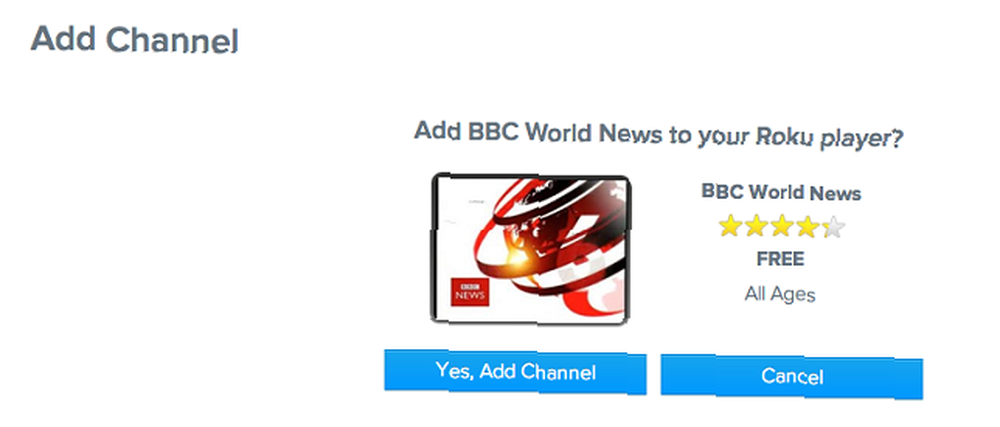
Je důležité si uvědomit, že tyto kanály jsou udržovány fandy a nadšenci - a jako takové mohou být buggy nebo přestat fungovat úplně. Jsou to však fantastický způsob, jak rozšířit obsah, který máte k dispozici, a pomoci vám snížit kabel, abyste ušetřili peníze..
2. Tajná menu
Tajná menu jsou pravděpodobně největší “tajemství” na tomto celém seznamu.
Používají se především pro přístup k kořenovým nastavením systému a pro jejich úpravu podle vašich představ. Můžete například vynutit aktualizaci softwaru zařízení, cyklicky procházet různými obchody kanálů, optimalizovat nastavení Wi-Fi nebo aktivovat režim vývojáře.
Zajímavé je, že vám také umožňují postranní načtení jednoho kanálu (ano, můžete mít nainstalován pouze jeden najednou). To je skvělé, pokud hlavní kanál, jako je Netflix, není ve vaší oblasti dostupný.
Zde je seznam aktuálně pracujících tajných nabídek, i když nová se objevují často:
Domů x 5 + FF x 3 + RW x 2: Tajná obrazovka jedna (tovární nastavení, test USB, uložení cyklických kanálů, aktualizace serveru / softwaru, povolení ladění)
Domů x 5 + U + R + D + L + U: Tajná obrazovka dvě (snímek obrazovky cyklu, reklamní banner banneru, vzdálený automatický pár, informace o motivu protokolu)
Domů x 5 + U + D + U + D + U: Tajná obrazovka Wi-Fi
Domů x 5 + FF + PP + RW + PP + FF: Tajná obrazovka platformy
Domů x 5 + FF + D + RW + D + FF: Tajná obrazovka antény
Domů x 5 + RW x 3 + FF x 2: Přepisování datového toku
Domů x 3 + U x 2 + R + L + R + L + R: Nastavení vývojáře
Domů x 3 + U x 2 + L + R + L + R + L: Informace o kanálu
Domů x 5 + R + L + R + L + R: Informace o síti
Domů x 5 + U + RW x 2 + FF x 2: Restartujte zařízení
Varování jedna: Zprávy s tímto nastavením by mohly mít nepříznivé účinky na vaše zařízení - postupujte opatrně.
Varování dvě: Ty by mohly přestat pracovat s budoucími aktualizacemi softwaru.
3. Používejte telefon jako klávesnici
Dálkové ovládání Roku je ideální pro navigaci mezi kanály a přehrávání / pozastavení videa - ale je opravdu nepříjemné použít, když potřebujete něco napsat.
To je problém, když potřebujete přidat přihlašovací údaje pro Netflix nebo Spotify, zadat heslo Wi-Fi nebo jinak komunikovat s vaším zařízením. Naštěstí Roku dělá skvělou aplikaci pro chytré telefony pro Android a iOS a také pro Windows.
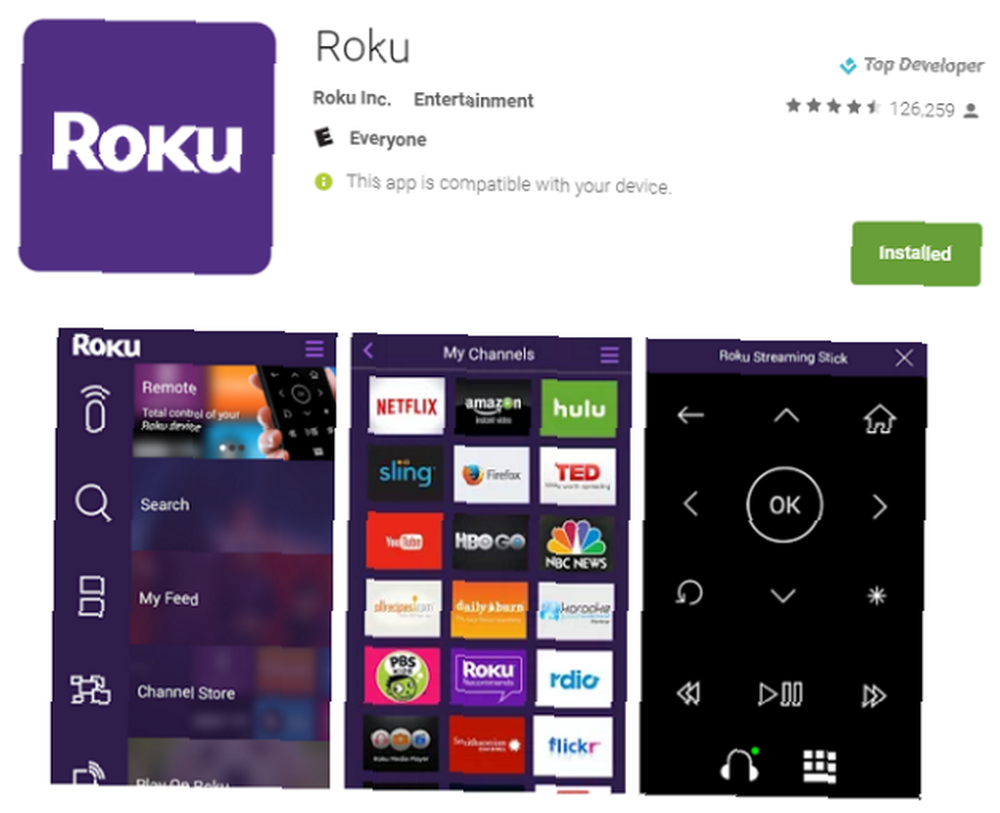
Tyto aplikace vám umožní používat telefon jako klávesnici, pomocí vyhledávání Roku najít obsah a ovládat přehrávání videa.
4. Použijte USB Stick
Roku 3 a Roku 4 jsou vybaveny USB portem. To znamená, že pokud váš televizor nemá port USB, nebo jej má, ale je to nepříjemné na dosah, můžete si stále užívat média uložená v přenosných zařízeních. 3 skvělé způsoby, jak si užít vlastní média na Roku 3 3 skvělé způsoby Užijte si vlastní média na Roku 3 Pravidelné televizní přijímače jsou minulostí. Pokud se dnes rozhodnete pro nový televizor, bude to pravděpodobně chytrý televizor. Tento televizor bude „chytrý“ stejným způsobem jako vaše… (jsou podporovány pouze video soubory MKV, MP4 a MOV Jak připravit svá videa k přehrávání na Roku 3 Jak připravit svá videa k přehrávání na Roku 3 Ačkoli jsem měl jsem to potěšení používat Apple TV v posledních několika měsících, byl jsem okamžitě prodán na Roku 3. Můžete o produktu (a povzbudit vaši chuť k jídlu) v Dannyho…).
Chcete-li jej použít, musíte nainstalovat kanál Roku Media Player z kanálu Store Store. Po dokončení připojte jednotku USB, zapněte kanál a pomocí dálkového ovladače přejděte na požadovaný obsah.
5. PIN Chraňte svůj účet
Krabice Roku nemají typické rodičovské kontroly Co potřebujete vědět o rodičovských kontrolách pro počítače a tablety Co potřebujete vědět o rodičovských kontrolách pro počítače a tablety Vaše děti jsou dostatečně staré na to, aby se připojily online? Nastavte aplikaci pro zabezpečení rodiny nebo rodičovskou kontrolu, která je chrání před temnou stránkou internetu. Ukážeme vám, co tyto nástroje dokážou. , ale stále existuje způsob, jak chránit vaše děti před přidáváním nechutného obsahu.
Přihlaste se ke svému portálu a klikněte na Vyberte předvolby PIN v horní části obrazovky. Můžete si vybrat, zda chcete být požádáni o PIN, ať už při nákupu nebo kdykoli je přidán nový kanál (i zdarma)..
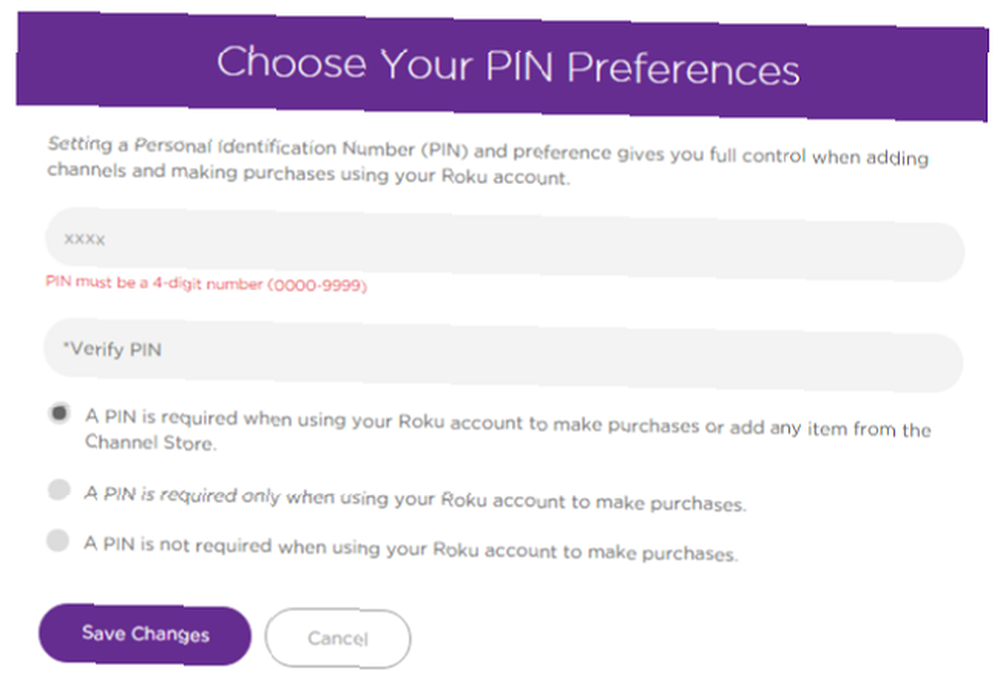
Bohužel to nefunguje, když přidáváte obsah přímo z webového portálu, i když pokud máte silné heslo, tento scénář se dá snadno bránit.
6. Přejmenujte svůj Roku
Jakmile budete mít doma Roku, je lákavé přidat další. A další. A další. To platí zejména, pokud vlastníte několik televizorů a chcete, aby zařízení fungovalo na všech z nich.
V tomto případě je opravdu důležité přejmenovat vaše zařízení na něco logického (myslím “Kuchyně,” “Lounge,” “Harryho ložnice,” atd.).

To usnadňuje správu při přidávání nových kanálů z jednoho portálu, při používání aplikace nebo když chcete video přenášet přímo ze smartphonu na konkrétní televizi.
Je to také velmi snadné. Stačí se přihlásit ke svému účtu, přejděte dolů na seznam zařízení a kliknout na Přidejte nové jméno.
7. Změňte pořadí kanálů
Přidávání kanálů je snadné. můžete rychle skončit se seznamem, který se vymkne kontrole.
Samozřejmě budou existovat některé kanály, které používáte více než jiné. Proto má smysl tyto kanály přesunout na začátek seznamu nebo seskupit kanály s podobným tématem.
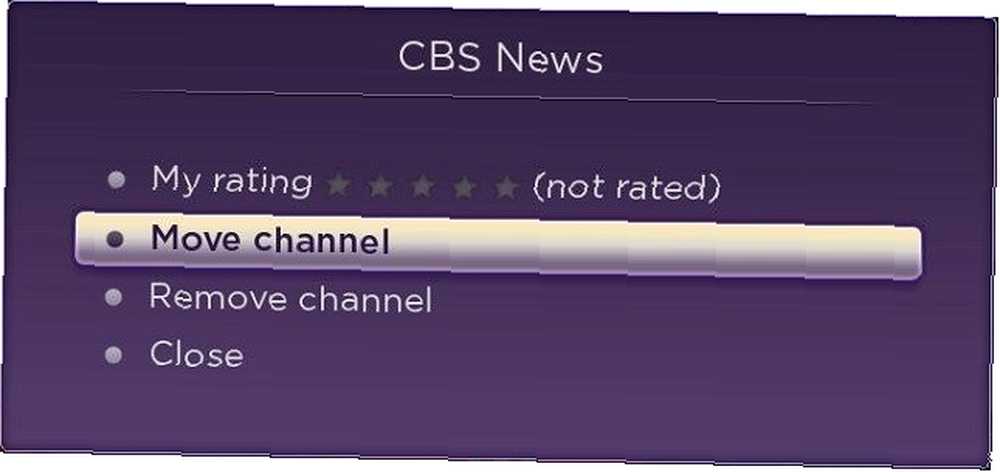
Chcete-li kanály posunout, pomocí dálkového ovladače zvýrazněte dotyčný kanál, stiskněte hvězdu na dálkovém ovladači a zvolte Přesunout kanál.
8. Streamujte obrazovku počítače přes Miracast
Další vážně nedostatečně využívanou funkcí Roku je jeho schopnost streamovat plochu. 8 nejlepších zařízení pro streamování filmů do vašeho televizoru 8 nejlepších zařízení pro streamování filmů do vašeho televizoru Existuje několik způsobů, jak streamovat média do vašeho televizoru, a rozhodnout se, který způsob je pro můžete být ohromující. Pomůžeme vám prozkoumat, co je v současné době k dispozici. z počítače přímo do televizoru. To odstraňuje potřebu kabelů HDMI a funguje bezchybně.
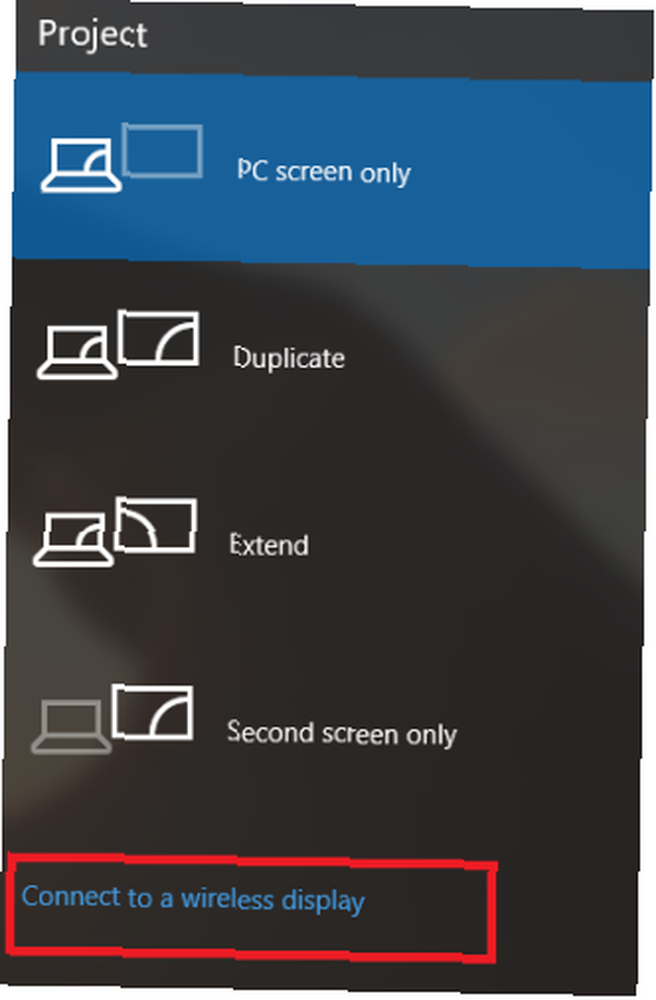
Tato funkce funguje pomocí technologie Miracast Co je to Miracast? Jak používat Miracast pro bezdrátové streamování médií Co je Miracast? Jak používat Miracast pro bezdrátové streamování médií HDMI může být standardem pro připojení mediálních zařízení, ale má mnoho negativů. Zde je návod, jak místo toho použít Miracast. . Bohužel to znamená, že uživatelé Mac nemohou využít. Pokud však používáte Windows 10, vyhledejte Promítněte na druhou obrazovku, klikněte na Připojte se k bezdrátovému displeji, a vyberte požadované zařízení Roku.
9. Přidejte další paměť
Zařízení Roku mají omezenou paměť. Což, pokud jste feťák kanálu, znamená, že nakonec dosáhnete limitu úložiště a nebudete moci přidat další obsah.
Pokud však vlastníte set top box (spíše než streaming stick), můžete přidat MicroSD kartu. Jednoduše jej zasuňte do slotu a postupujte podle pokynů na obrazovce.

Poznámka: Karty microSD lze použít pouze k ukládání dalších kanálů - nenabízejí způsob ukládání osobních médií.
10. Přidejte spořič obrazovky
Konečný tip na tomto seznamu zahrnuje nastavení spořiče obrazovky Jsou spořiče obrazovky stále relevantní? Kdy je používat (a kdy ne) Jsou spořiče obrazovky stále relevantní? Kdy je používat (a kdy ne) Spořiče obrazovky již nemusí být nutné, ale existují opravdu skvělé ty, které stojí za to dnes používat. ; je to mnohem hezčí než sledovat odrazy loga Roku kolem televizní obrazovky, kdykoli je zařízení nečinné.
Na výběr jsou stovky; většina z nich je zdarma, ale některé stojí něco až 2 $ za kus. Určitě budete moci najít něco, co bude vyhovovat vašemu vkusu - ať už chcete sledovat ryby plavající se kolem akvária, znovu vytvořit iluzi řvoucího krbu, nebo získat živé zpravodajství z vašich oblíbených stránek.
Jaké tipy pro Roku můžete sdílet?
Tento článek vám snad dal nahlédnout do síly vašeho Roku. Je to mnohem víc než Netflix a YouTube, opravdu se může stát centrem vaší domácí zábavy.
Samozřejmě jsme uvedli pouze 10 tipů. Ostřílení uživatelé Roku budou mít nepochybně mnohem více tipů a návrhů na rukávech.
Pokud máte nějaké triky, které jsme nezakryli, rádi bychom o nich slyšeli. Pomůžete nám i svým čtenářům. Jako vždy můžete zanechat své nápady, návrhy a myšlenky v komentářích níže.











